Darbo eigos įtraukimas arba vykdymas iš pranešimo programoje "Microsoft Teams"
Kai kurios darbo eigos leidžia automatizuoti užduotis ir atlikti kitus veiksmus tiesiai iš atskiro laiško. Jie gali padėti sutaupyti laiko ir padaryti "Teams" naudingesnes jums ir žmonėms, su kuriais bendradarbiaujate.
Pradedate dirbti su darbo eigomis? Pradėkite naudotis šia apžvalga.
Darbo eigos įtraukimas
-
Eikite į Daugiau parinkčių


-
Pasirinkite Daugiau veiksmų > + Kurti naują veiksmą.
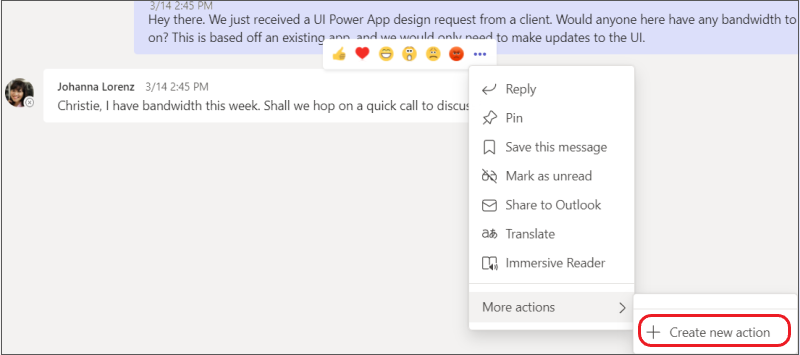
-
Pasirinkite norimą iš anksto sukurtą darbo eigą.
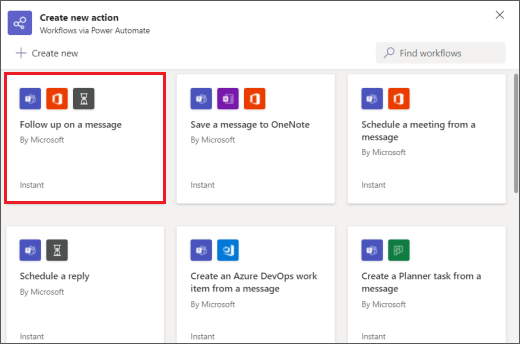
4. Vykdykite visus pateiktus nurodymus. Kai baigsite, gausite patvirtinimą, kad "Workflow added successfully!" ("Darbo eiga sėkmingai įtraukta!")
Patarimas: Pasirinkite + Kurti naują, kad sukurtumėte visiškai pasirinktinę darbo eigą. Būsite nukreipti tiesiai į "Power Automate", programą, kuri įgalina darbo eigų patirtį programoje "Teams".
Darbo eigos paleidimas iš pranešimo
1. Eikite į Daugiau parinkčių 
2. Pasirinkite darbo eigą, kurią norite vykdyti.
Patarimas: Vėliausiai naudoti veiksmai su pranešimais – darbo eigų ar kitų tipų veiksmai – bus iš karto matomi meniu; rečiau naudojamus veiksmus galima rasti dalyje Daugiau veiksmų >.
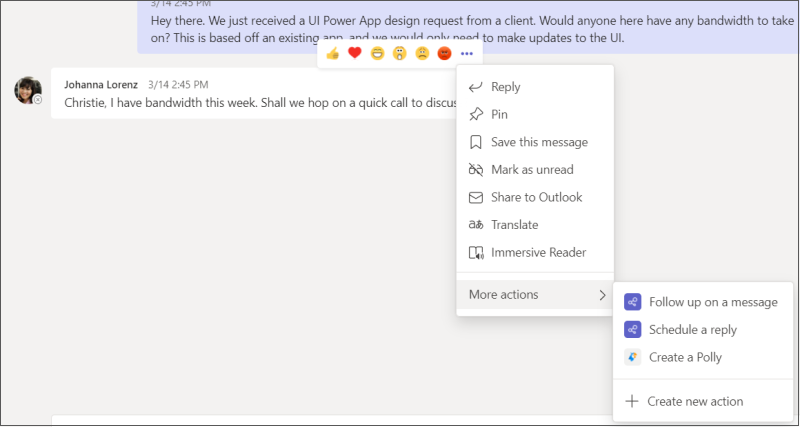
3. Vykdykite visus jums pateiktus raginimus.
Tvarkyti darbo eigas
Darbo eigų valdymo saitą rasite keliose darbo eigos vietose: ekrane, kuriame įtraukiate darbo eigą, patvirtinimo dialogo lange ir taikomųjų programų > darbo eigose. Jei jums kada nors reikės redaguoti informaciją apie darbo eigą arba visiškai ją panaikinti, apsilankykite Darbo eigų valdymas.
Susiję straipsniai
Darbo eigų
naršymas ir įtraukimasDarbo eigos įtraukimas arba vykdymas pranešimų srityje










